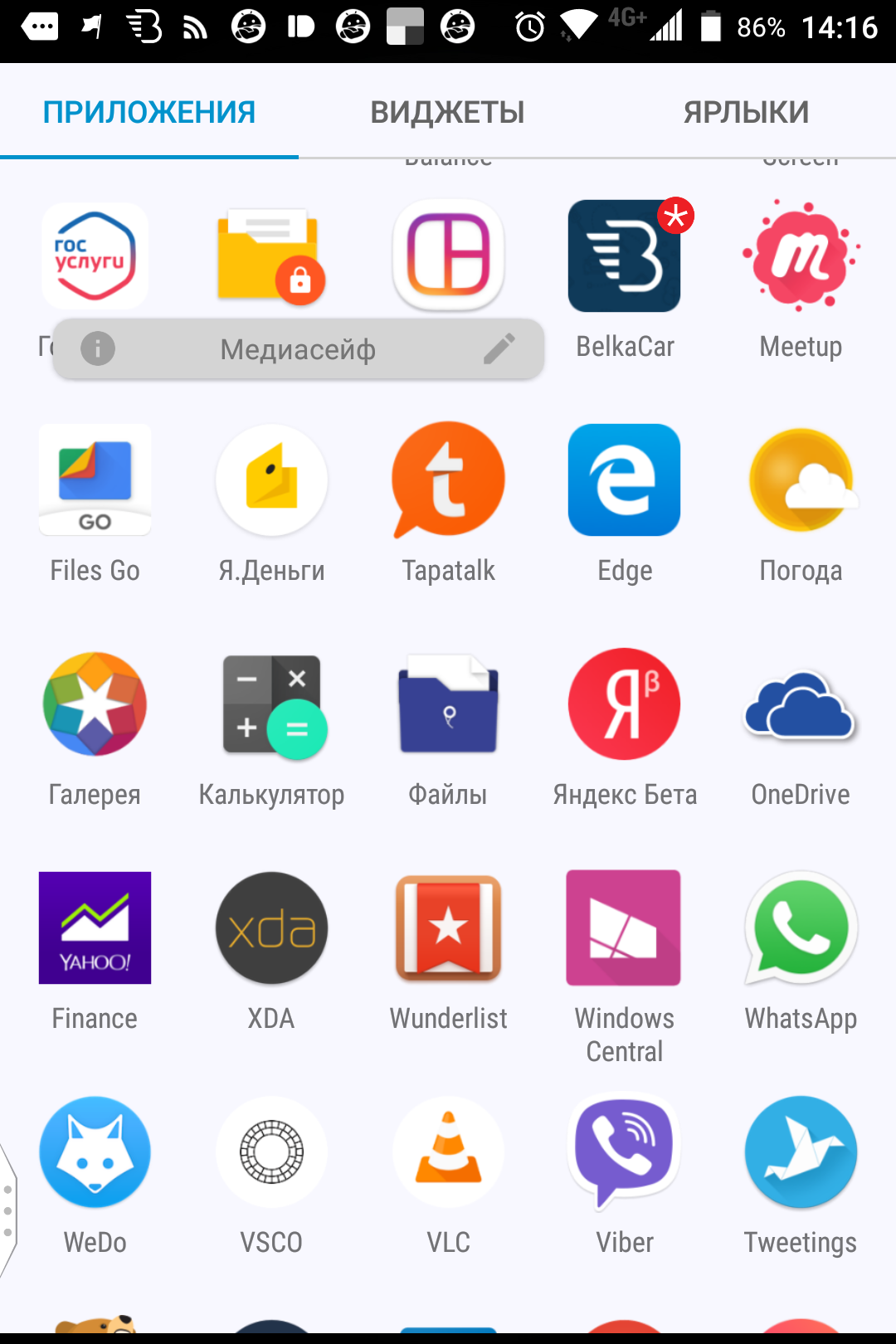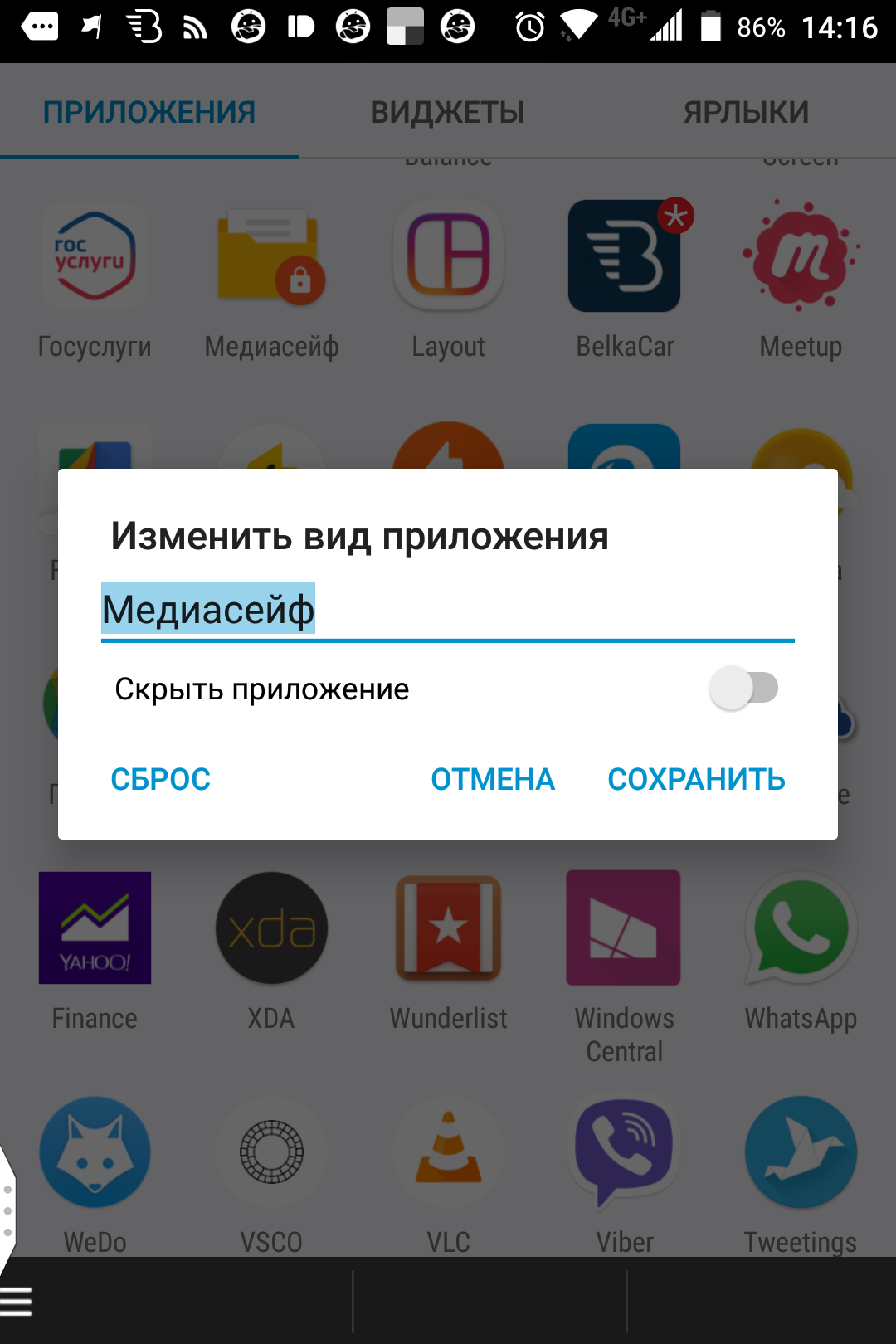С октября прошлого года лаунчер BlackBerry получил возможность скрывать, отображать и переименовывать приложения. Это отличное дополнение, но не совсем интуитивно понятное. Например, как вернуть отображение приложения, которое было скрыто? Вот подробная инструкция о том, как скрывать и отображать приложения в лаунчере BlackBerry:
Как скрыть иконку приложения в лаунчере BlackBerry
Нажмите и удерживайте значок, который вы хотите скрыть.
Когда появятся параметры, нажмите значок карандаша.
Далее вы можете нажать на переключатель «Скрыть приложение».
Нажмите «Сохранить», чтобы установить параметр.
Кроме этого вы также можете переименовать приложение, если хотите, или сбросить любые предыдущие изменения имени или настроек, которые вы, возможно, установили. Однако эта опция доступна, только если вы можете найти иконку. Если вы ее скрыли и больше не можете найти, вам нужно будет обратиться к следующей части нашей инструкции.
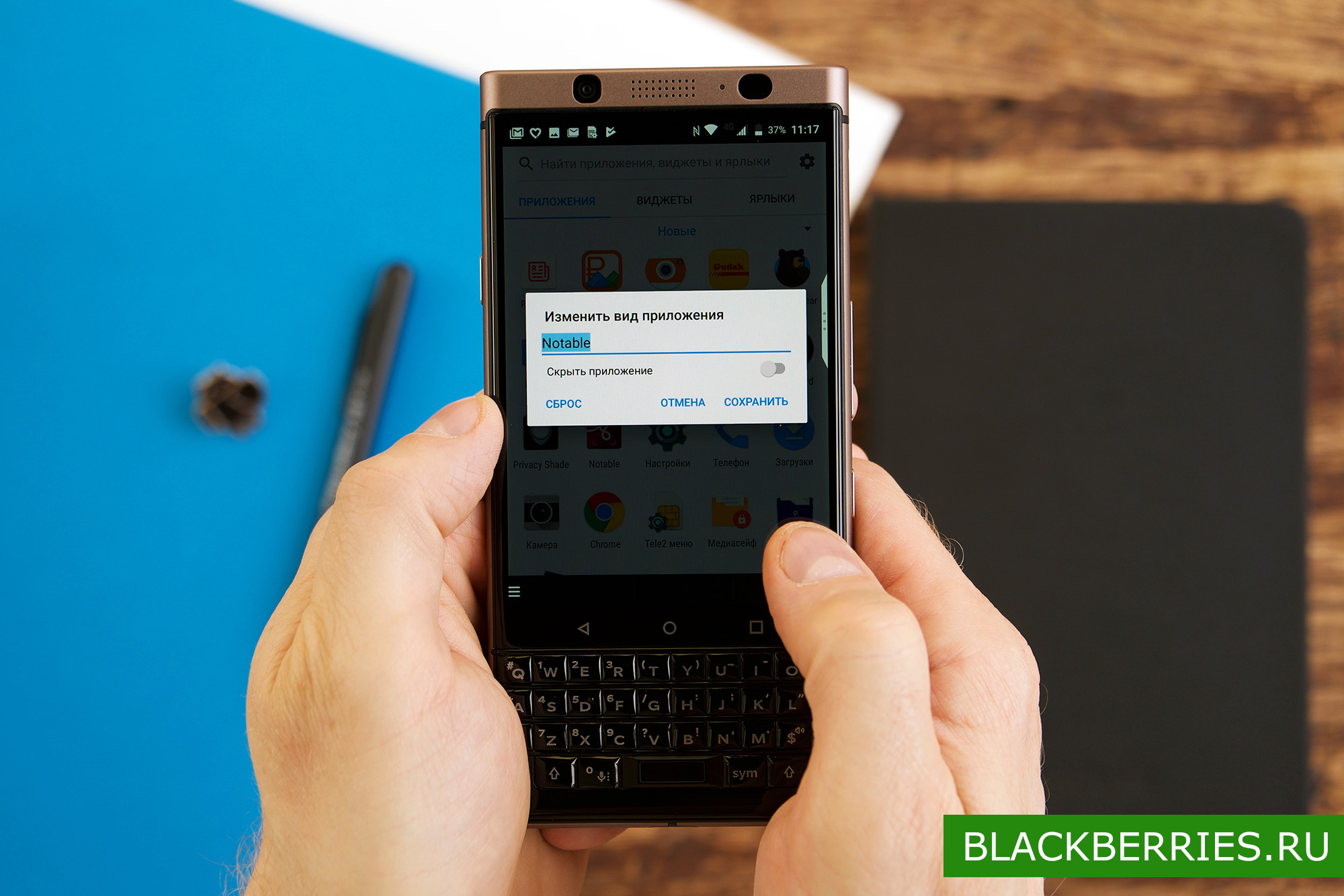
Как отобразить скрытую иконку в лаунчере BlackBerry
Нажмите и удерживайте пустую область телефона, пока не увидите параметры Обои, виджеты, значки и настройки.
Нажмите «Настройки», чтобы перейти к настройкам лаунчера BlackBerry .
В списке параметров нажмите «Вид приложения».
Это загрузит список приложений, который вы можете прокручивать и находить значки со значком перечеркнутого глаза, который указывает, что они были скрыты или просто нажмите на глаз в правом верхнем углу, чтобы мгновенно отобразить все скрытые приложения.
Как только вы найдете приложение, которое вы скрыли, нажмите на иконку с перечеркнутым глазом. Приложение будет снова доступно для просмотра на экране «Все приложения».
Больше советов для пользователей BlackBerry KEYone на нашем сайте:
Как перенести ваши данные на BlackBerry KEYone с BlackBerry 10
Как перенести ваши данные на BlackBerry KEYone с Android
Как перенести ваши данные на BlackBerry KEYone с iPhone
Как добавить, изменить или удалить учетную запись Google на BlackBerry KEYone
Как добавить учетную запись электронной почты в BlackBerry Hub на BlackBerry KEYone
Как добавить почту GMail в BlackBerry Hub на BlackBerry KEYone
Как использовать сканер отпечатков пальцев на BlackBerry KEYone
Как настроить рабочий стол BlackBerry KEYone
Как использовать быстрые клавиши на клавиатуре BlackBerry KEYone
Как получить максимум от BlackBerry Hub на BlackBerry KEYone
Как подключить BlackBerry KEYone к компьютеру для передачи файлов
Как настроить уведомления на BlackBerry KEYone
Как настроить рингтон на BlackBerry KEYone
Несколько советов по использованию клавиатуры BlackBerry KEYone
Несколько скрытых функций BlackBerry KEYone
Несколько твиков лаунчера BlackBerry на BlackBerry KEYone
Несколько советов по фотосъемке на BlackBerry KEYone
Как использовать ручные настройки камеры BlackBerry KEYone
Как настроить запуск Google Assistant на клавише быстрого доступа BlackBerry KEYone
Как отключить вибрацию навигационных клавиш на BlackBerry KEYone
Как изменить лаунчер на BlackBerry KEYone
Как использовать графический пароль на BlackBerry KEYone
Как настроить блокировку экрана на BlackBerry KEYone
Как использовать Charging On The Go на BlackBerry KEYone
Как настроить мобильную точку доступа на BlackBerry KEYone
Как установить обновление Android на BlackBerry KEYone
Как переустановить операционную систему на BlackBerry KEYone с помощью Mobile Upgrade Q
Новое видео — Как получить максимум от BlackBerry Hub на BlackBerry KEYone?
Новые возможности Клавиатуры BlackBerry для Android
Все способы перезагрузки смартфона BlackBerry на базе Android
BlackBerry KEYone: как отвечать на вызовы с помощью клавиши пробел?
Быстрый доступ к основным функциям приложений с рабочего стола на BlackBerry KEYone
Как сделать бэкап данных на BlackBerry KEYone
Как использовать многозадачность с разделением экрана на BlackBerry KEYone?
Как настроить действия в уведомлениях BlackBerry Hub на Android?
Не пропустите наши советы по переходу с iPhone на BlackBerry KEYone:
Как перенести контакты с iPhone на BlackBerry KEYone
Как перенести файлы из iCloud Drive на Google Drive
Как отключить iMessage при переходе с iPhone на BlackBerry KEYone